Windowsでコントロールパネルと設定インターフェイスを無効にする方法
公開: 2022-01-29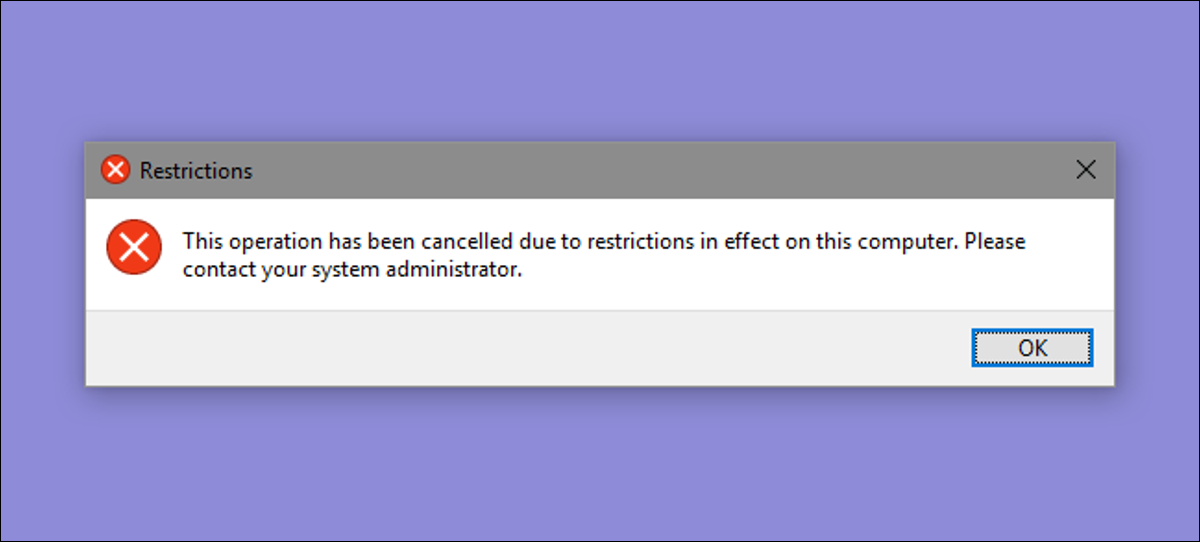
Windowsのコントロールパネルと設定インターフェイスはどちらも、一部のユーザーがいじりたくない多くの設定を公開しています。 Windows 7、8、および10でそれらを無効にする方法は次のとおりです。
コントロールパネルと設定インターフェイスを無効にする理由おそらく、コンピューターを共有していて、特定のユーザーが設定にアクセスできないようにしたい場合があります。 あるいは、ゲストや顧客が利用できるコンピューターをビジネスに持っていて、それを少しだけロックしたい場合もあります。 コントロールパネルと設定インターフェイスを無効にすることは、コンピューターの設定が誤って変更されないようにするための非常に簡単な方法です。 WindowsのProまたはEnterpriseエディションを使用している場合は、ローカルグループポリシーエディターを使用して変更を加えることができます。 Windowsのどのエディションのユーザーも、レジストリをすばやく編集できます。
Windows 8および10では、これにより、コントロールパネルと新しい設定インターフェイスの両方が無効になります。 もちろん、Windows 7を使用している場合は、設定インターフェイスがないため、コントロールパネルが無効になります。
ホームユーザー:レジストリを編集して、コントロールパネルと設定インターフェイスを無効にします
Windows 7、8、または10 Homeを使用している場合、これらの変更を行うにはWindowsレジストリを編集する必要があります。 Windows ProまたはEnterpriseを使用している場合は、この方法でも実行できますが、レジストリでの作業がより快適になります。 (ただし、ProまたはEnterpriseを使用している場合は、次のセクションで説明するように、より簡単なローカルグループポリシーエディターを使用することをお勧めします。)
標準の警告:レジストリエディタは強力なツールであり、誤用するとシステムが不安定になったり、動作しなくなったりする可能性があります。 これは非常に単純なハックであり、指示に固執する限り、問題は発生しないはずです。 とはいえ、これまでに使用したことがない場合は、開始する前にレジストリエディタの使用方法について読むことを検討してください。 そして、変更を加える前に、レジストリ(およびコンピュータ!)を確実にバックアップしてください。
関連:プロのようにレジストリエディタを使用する方法を学ぶ
レジストリの編集を開始する前に、変更を加えるユーザーとしてログオンし、アカウントにログインした状態でレジストリを編集する必要があります。 変更するユーザーが複数いる場合は、ユーザーごとにこのプロセスを繰り返す必要があります。
ログオン後、[スタート]をクリックして「regedit」と入力し、レジストリエディタを開きます。 Enterキーを押してレジストリエディタを開き、PCに変更を加える権限を与えます。
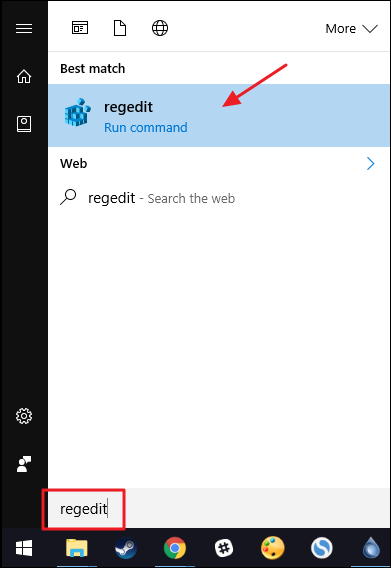
レジストリエディタで、左側のサイドバーを使用して次のキーに移動します。
HKEY_CURRENT_USER \ SOFTWARE \ Microsoft \ Windows \ CurrentVersion \ Policies \
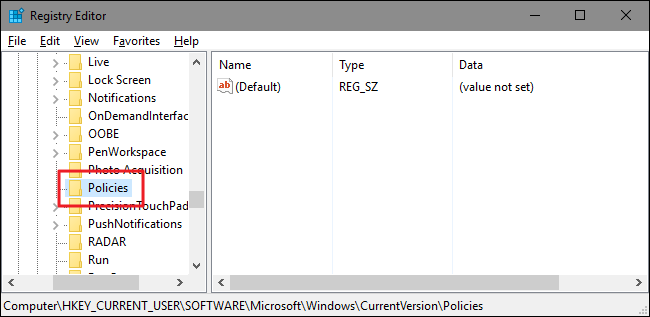
次に、 Explorerという名前のサブキーがPoliciesキー内に存在することを確認する必要があります。 エクスプローラーキーが既に表示されている場合は、次の手順に進んでください。 表示されない場合は、作成する必要があります。 Policiesキーを右クリックし、[新規]> [キー]を選択します。 新しいキーにExplorerという名前を付けます。
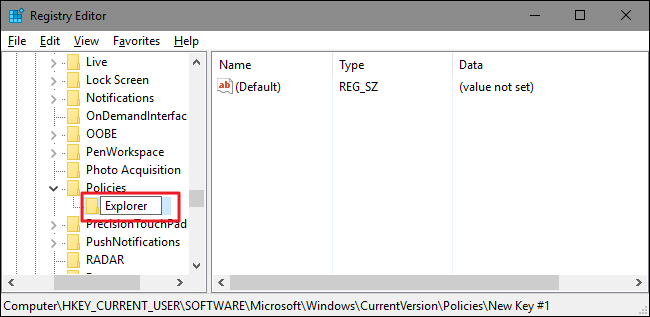
次に、新しいExplorerキー内に値を作成します。 Explorerキーを右クリックし、[新規]> [DWORD(32ビット)値]を選択します。 新しい値にNoControlPanelという名前を付けます。
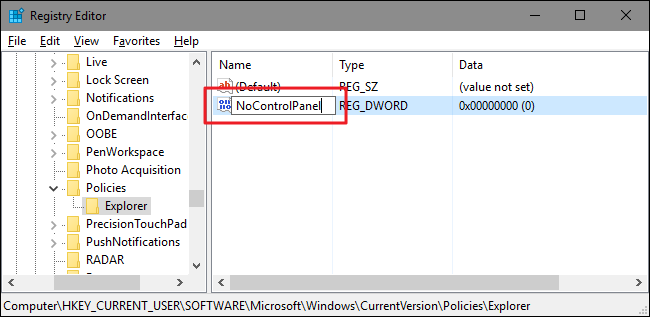
新しいNoControlPanel値をダブルクリックして、そのプロパティウィンドウを開きます。 「値データ」ボックスの値を0から1に変更し、「OK」をクリックします。
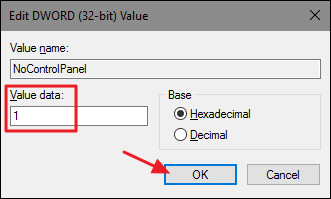
そして、それはあなたがしなければならないすべてです。 変更は、Windowsを再起動する必要なしにすぐに行われる必要があります。 [スタート]メニュー(Windows 10の場合)またはチャームバー(Windows 8の場合)に[設定]アイコンが表示され、すべてのバージョンのWindowsで[コントロールパネル]ショートカットが表示されますが、いずれかをクリックしても機能しません。 設定をプルアップしようとしても、何も起こりません。 コントロールパネルを開こうとすると、エラーメッセージが表示されます。

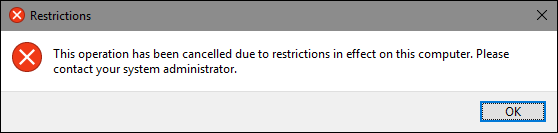
また、コントロールパネルへのアクセスを復元したい場合は、影響を受けるユーザーとしてログオンし、レジストリエディターを開いて、 NoControlPanelの値を1から0に戻します。
ワンクリックレジストリハックをダウンロード
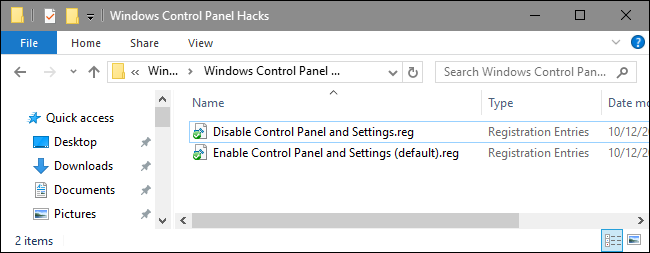
レジストリに飛び込みたくない場合は、ダウンロード可能な2つのレジストリハックを作成しました。 1つのハックはコントロールパネルと設定へのアクセスを無効にし、もう1つのハックはアクセスを有効にします。 どちらも次のZIPファイルに含まれています。 使用するものをダブルクリックして、プロンプトをクリックします。 最初に変更を加えるユーザーアカウントでログオンする必要があることを覚えておいてください。
Windowsのコントロールパネルのハック
関連:独自のWindowsレジストリハックを作成する方法
これらのハックは、実際には単なるExplorerキーであり、上記で説明したNoControlPanel値まで削除されてから、.REGファイルにエクスポートされます。 「コントロールパネルと設定を無効にする」ハックを実行すると、 ExplorerキーとNoControlPanel値が作成され、値が1に設定されます。「コントロールパネルと設定を有効にする(デフォルト)」ハックを実行すると、値が0に戻ります。レジストリを使用すると、時間をかけて独自のレジストリハックを作成する方法を学ぶ価値があります。
ProおよびEnterpriseユーザー:ローカルグループポリシーエディターでコントロールパネルと設定インターフェイスを無効にする
Windows ProまたはEnterpriseを使用している場合、コントロールパネルと設定インターフェイスを無効にする最も簡単な方法は、ローカルグループポリシーエディターを使用することです。 また、ユーザーがこの制限を持っている場合に、もう少し強力になります。 PCの一部のユーザーアカウントに対してのみコントロールパネルと設定インターフェイスへのアクセスを制限している場合は、最初にそれらのユーザーのポリシーオブジェクトを作成して、少し余分な設定を行う必要があります。 これについては、特定のユーザーにローカルのグループポリシーの調整を適用するためのガイドですべて読むことができます。
また、グループポリシーは非常に強力なツールであるため、時間をかけて何ができるかを学ぶ価値があることにも注意してください。 また、会社のネットワークを使用している場合は、全員に好意を示し、最初に管理者に確認してください。 仕事用のコンピューターがドメインの一部である場合は、いずれにせよ、ローカルグループポリシーに優先するドメイングループポリシーの一部である可能性もあります。
関連:特定のユーザーにローカルグループポリシーの調整を適用する方法
これらの特定のユーザーのポリシーを制御するために作成したMSCファイルを見つけることから始めます。 ダブルクリックして開き、PCに変更を加えることができます。 この例では、すべての非管理ユーザーアカウントにポリシーを適用するために作成したものを使用しています。
これらのユーザーの[グループポリシー]ウィンドウの左側で、[ユーザーの構成]> [管理用テンプレート]> [コントロールパネル]にドリルダウンします。 右側にある[コントロールパネルとPCの設定へのアクセスを禁止する]項目を見つけてダブルクリックし、プロパティダイアログを開きます。 Windows 7を実行している場合、Windows 7には個別の設定インターフェイスがなかったため、この項目には「コントロールパネルへのアクセスを禁止する」という名前が付けられます。
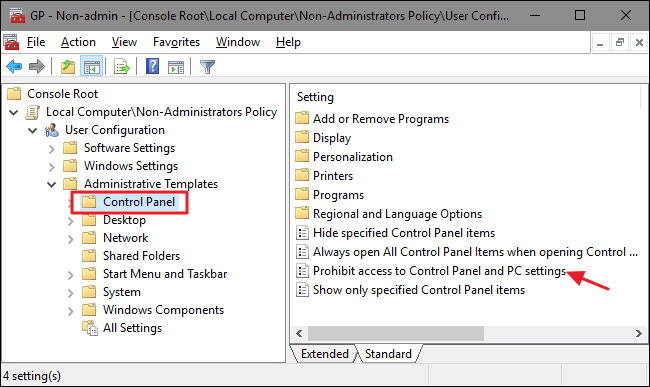
設定のプロパティウィンドウで、[有効]オプションをクリックし、[OK]をクリックします。
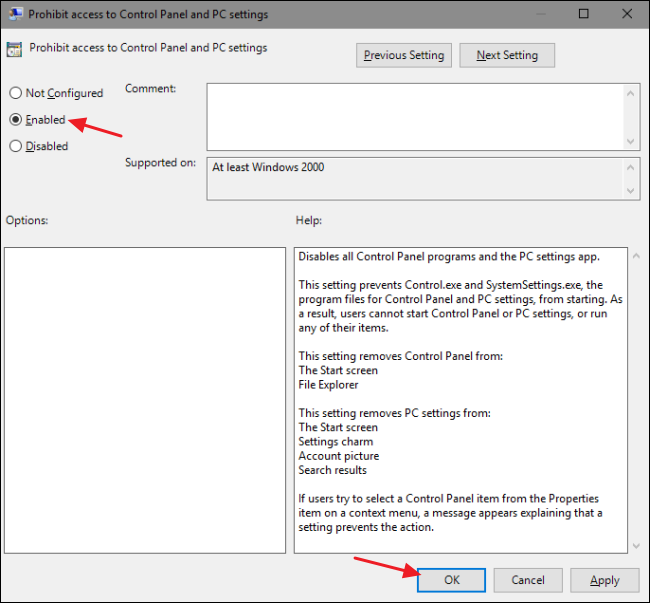
これで、ローカルグループポリシーエディターを終了できます。 変更はすぐに行われる必要があるため、最初にWindowsを再起動する必要はありません。 ユーザーは、コントロールパネルと設定のインターフェイスにアクセスできなくなります。 後で変更を元に戻すには、同じ「コントロールパネルとPCの設定へのアクセスを禁止する」項目に戻り、設定を「未構成」に戻します。
